
【え、知らないの!?】社会人必須スキルのショートカットキー① 〜Ctrl + 下の段〜
皆さんこんにちは!じぇいです!
今日も僕の記事にアクセスしていただきありがとうございます!
今回から新シリーズということで学校の先生(社会人全般)に向けて仕事の効率化が進むテクニックを紹介していこうと思います。
・いち早く仕事を進めたい人
・周りから一目置かれる存在になりたい人
・自分の好きなことに没頭する時間を作りたい人
そんな方におすすめの記事となっております。
第一回はPCのショートカットキーについてです。
GIFアニメが多いのでたくさんスクロールしないといけませんが、絶対役に立つ内容になっていますので、最後までご覧ください!
それでは早速いきましょう!
*GIFなのでそこまでデータ通信量は多くありませんのでご安心ください。
ショートカットキーとは何か?
ショートカットキーとはマウスなどを使わなくても、特定のキーを入力することでその操作をすることができるPC操作のことです。
これだけだとよくわからないと思いますので、こちらをご覧ください。
Wordで「元に戻す」操作をマウス、ショートカットキーでそれぞれやってみました。
1つ目のGIFアニメがマウスを使った例で、2つ目がショートカットキーを使った例です。
◯マウスで「元に戻す」
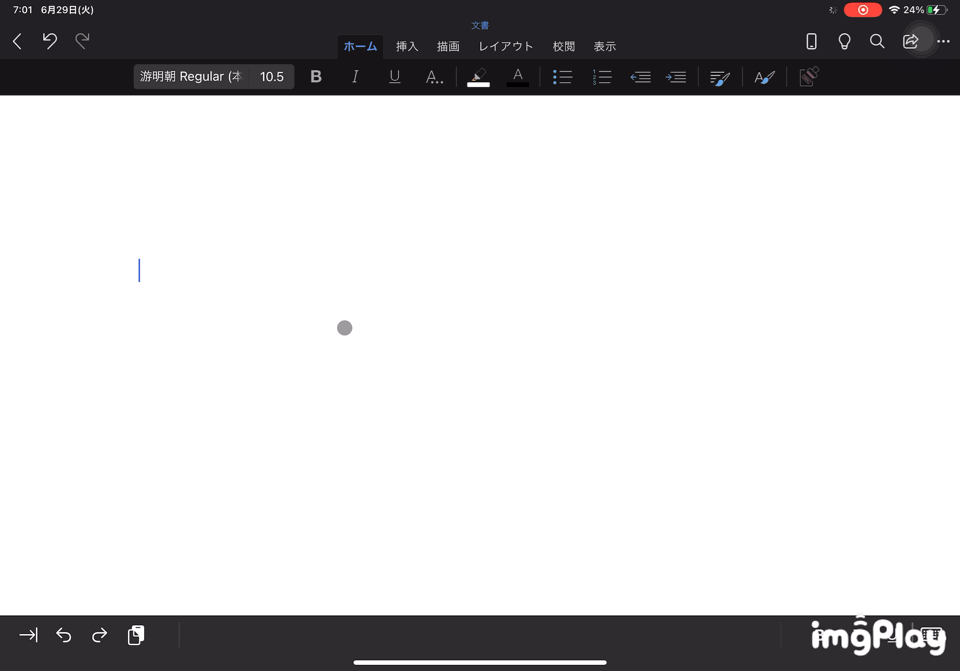
◯ショートカットキーで「元に戻す」

このようにマウスを使わなくてもキーボード上で同じ操作ができるのがショートカットキーです。
ショートカットキーを覚えるメリット
では、このショートカットキーが使えたら何がいいのでしょうか?
それは一言で言うと、圧倒的に作業効率が上がるということです。
なぜ作業効率が上がるのかというと、キーボードから手を離さなくてよくなるからです。
キーボードとマウスの往復、そしてマウスカーソルをボタンに合わせる動き、これらには思いの外時間がかかります。
先ほどのテスト入力を時間を測ってやってみました。
◯マウス操作・・・7.13秒
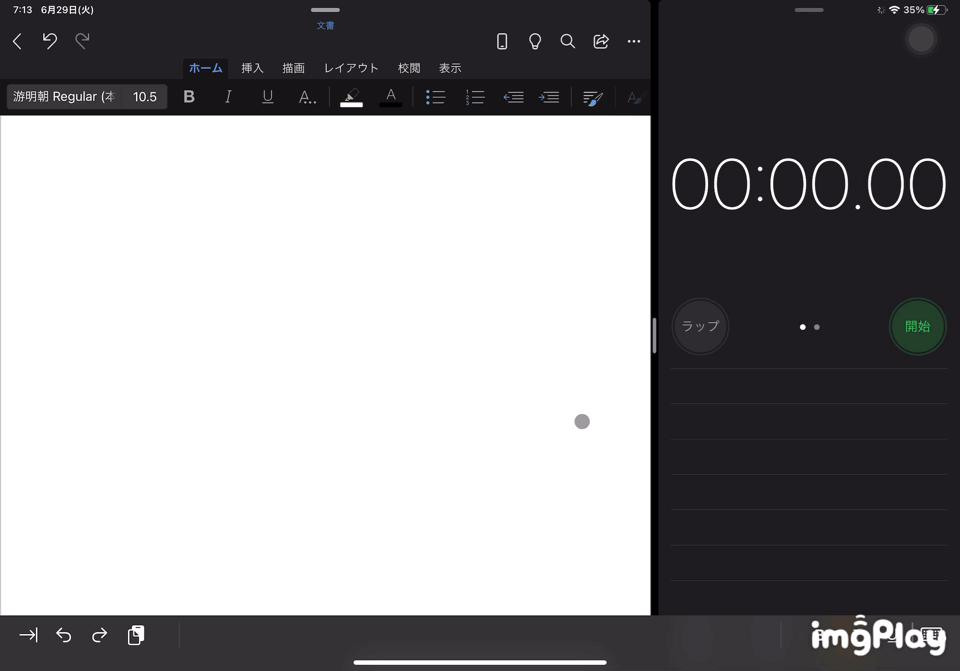
◯ショートカットキー操作・・・4.87秒

すると約2秒の差が出ましたね。
(わざとマウスの方をゆっくりしたわけではありませんよ?)
この2秒は積み重なると20秒、200秒、2000秒と変わってきます。
その時間が短縮できるのなら圧倒的に作業効率が上がるのは言うまでもありませんね?
もしかすると僕がショートカットキーに慣れている一方でマウス操作が少し苦手なのかもしれません。
ですが冷静に考えてみてください。
1. キーボードから手を離してマウスを持つ。
2. マウスカーソルを合わせてクリックする。
3. マウスから手を離してキーボードに手を置く。
この一連の作業よりもショートカットキーの方が早いことはお分かりいただけるのではないでしょうか?
そんな圧倒的な作業効率UPを目指してショートカットキーを取り入れていきましょう!
いきなりたくさんを覚えるのは難しいので、まずは1つずつできそうなものから取り入れていきましょう!
今回紹介するショートカットキー
多くの学校や会社でWindowsが使われていると思いますので、Windows(特にWord)をメインに話をしていきます。
(*画面で写っているのはiPadのものですが、そこは気になさらず・・・)
◎・・・特に覚えるべき
◯・・・できれば覚えるべき
△・・・知っておけばいい
という3段階で紹介していきます!

◎Ctrl + Z・・・元に戻す
◎Ctrl + X・・・切り取り
◎Ctrl + C・・・コピー
◎Ctrl + V・・・ペースト(貼り付け)
◯Ctrl + B・・・ボールド(太字)
△Ctrl + N・・・新規作成
△Ctrl + M・・・左インデントを挿入
◎Ctrl + Z・・・元に戻す
こちらは例で出した通り、操作を元に戻すものです。入力・操作を間違えた時に使うものです。
◎Ctrl + X・・・切り取り
選択した部分を消して、次に「貼り付け」を行うと同じものを貼り付けることができる操作です。

◎Ctrl + C・・・コピー
選択した部分を消さずにコピーをします。切り取りと同様、次に「貼り付け」を行うと同じものを貼り付けることができる操作です。

◎Ctrl + V・・・貼り付け
「切り取り」「コピー」をしたものと同じものを貼り付ける操作です。

◯Ctrl + B・・・ボールド(太字)
選択した部分を太字にします。強調したい時に使えるものです。
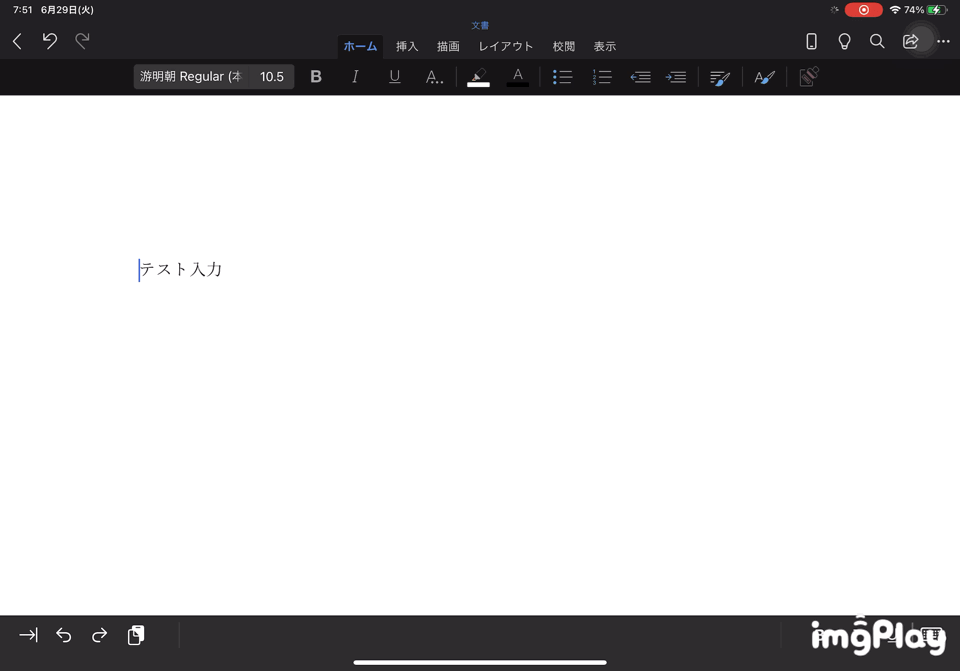
△Ctrl + N・・・新規作成
新しい文書やファイル、ウィンドウを作るときに使います。
*iPadではできない操作ですので、アニメはつけられませんでした・・・。
△Ctrl + M・・・左インデントを挿入
Wordにおいて左インデントを挿入する、といってもよくわからないと思いますので以下のGIFアニメをご覧ください。

まとめ
さて、いかがだったでしょうか?
ショートカットキーの重要性とどんなものがあるのかについてお分かりいただけましたか??
では今回も振り返りをしていきましょう!
ショートカットキーとは何か?
マウスを使わずにキーボード上で特定の操作をすること。
ショートカットキーを覚えるメリット
圧倒的に作業効率が上がる。つまり生産性が高まる。
今回のショートカットキー
◎Ctrl + Z・・・元に戻す
◎Ctrl + X・・・切り取り
◎Ctrl + C・・・コピー
◎Ctrl + V・・・ペースト(貼り付け)
◯Ctrl + B・・・ボールド(太字)
△Ctrl + N・・・新規作成
△Ctrl + M・・・左インデントを挿入
今回の記事があなたの生活向上の一助となれば幸いです!
ではまた!
この記事が気に入ったらサポートをしてみませんか?
